- 1
- 2
- 3
- 4
- 5
- 6
- 7
- 8
- 9
- 10
- 11
- 12
- 13
- 14
- 15
- 16
- 17
- 18
- 19
- 20
- 21
- 22
- 23
- 24
- 25
- 26
- 27
- 28
- 29
- 30
- 31
- 32
- 33
- 34
- 35
- 36
- 37
- 38
- 39
- 40
- 41
- 42
- 43
- 44
- 45
- 46
- 47
- 48
- 49
- 50
- 51
- 52
- 53
- 54
- 55
- 56
- 57
- 58
- 59
- 60
- 61
- 62
- 63
- 64
- 65
- 66
- 67
- 68
- 69
- 70
- 71
- 72
- 73
- 74
- 75
- 76
- 77
- 78
- 79
- 80
- 81
- 82
- 83
- 84
- 85
- 86
- 87
- 88
- 89
- 90
- 91
- 92
- 93
- 94
- 95
- 96
- 97
- 98
- 99
- 100
- 101
- 102
- 103
- 104
- 105
- 106
- 107
- 108
- 109
- 110
- 111
- 112
- 113
- 114
- 115
- 116
- 117
- 118
- 119
- 120
- 121
- 122
- 123
- 124
- 125
- 126
- 127
- 128
- 129
- 130
- 131
- 132
- 133
- 134
- 135
- 136
- 137
- 138
- 139
- 140
- 141
- 142
- 143
- 144
- 145
- 146
- 147
- 148
- 149
- 150
- 151
- 152
- 153
- 154
- 155
- 156
Инструкцию для HP Photosmart C4283 на русском языке, в формате pdf можно скачать с нашего сайта. Наш каталог предоставляем Вам инструкцию производителя фирмы HP, которая была взята из открытых источников. Ознакомившись с руководством по эксплуатации от HP, Вы на все 100% и правильно сможете воспользоваться всеми функциями устройства.
Для сохранения инструкции «Струйное МФУ HP Photosmart C4283» на русском языке на вашем компьютере либо телефоне, нажмите кнопку «Скачать инструкцию». Если активна кнопка «Инструкция онлайн», то Вы можете просмотреть документ (manual), в своём браузере онлайн.
Если у Вас нет возможности скачать инструкцию по эксплуатации либо просмотреть её, Вы можете поделиться ссылкой на эту страницу в социальных сетях и при удобном моменте скачать инструкцию. Либо добавьте эту страницу в закладки Вашего браузера, нажав кнопку «Добавить страницу в закладки браузера».
инструкцияHP Photosmart C4283

HP Photosmart C4200 All-in-One series
Basics Guide
Посмотреть инструкция для HP Photosmart C4283 бесплатно. Руководство относится к категории принтеры, 1 человек(а) дали ему среднюю оценку 9. Руководство доступно на следующих языках: английский. У вас есть вопрос о HP Photosmart C4283 или вам нужна помощь? Задайте свой вопрос здесь
- Contents
- HP All-in-One overview
- Troubleshooting and support
- Technical information

Главная
| HP | |
| Photosmart C4283 | |
| принтер | |
| английский | |
| Руководство пользователя (PDF) |
Не можете найти ответ на свой вопрос в руководстве? Вы можете найти ответ на свой вопрос ниже, в разделе часто задаваемых вопросов о HP Photosmart C4283.
Как удалить замятую бумагу из принтера?
Лучше всего аккуратно вытянуть бумагу из принтера. Выключите принтер и убедитесь, что печатающий узел не нависает над бумагой и что в принтере не осталось бумаги.
Почему после установки оригинального картриджа принтер не работает?
Принтер может не распознать неоригинальный картридж. В этом случае вы получите сообщение о том, что картридж пуст. В инструкции к приобретенному картриджу обычно указаны способы устранения проблемы. Если это сделать не удалось, рекомендуется обратиться к продавцу.
Чем обусловлено плохое качество печати?
Причины плохого качества печати могут быть разными. Убедитесь, что картридж заполнен, а тонер имеется в достаточном количестве. Если такой проблемы нет, причина может заключаться в том, что струйному принтеру требуется чистка, высох картридж или сломан печатающий узел. Для лазерного принтера рекомендуется выполнить калибровку.
В чем разница между лазерным и струйным принтером?
Лазерный принтер печатает тонером, а струйный — чернилами.
Почему при печати на струйном принтере появляются черные полосы?
В большинстве случаев это обусловлено поломкой картриджа струйного принтера. Необходимо заменить картридж.
Что означает аббревиатура DPI?
DPI обозначает Dots Per Inch и представляет собой количество капель чернил (на дюйм), которые подаются на бумагу при печати.
Инструкция HP Photosmart C4283 доступно в русский?
К сожалению, у нас нет руководства для HP Photosmart C4283, доступного в русский. Это руководство доступно в английский.
Не нашли свой вопрос? Задайте свой вопрос здесь
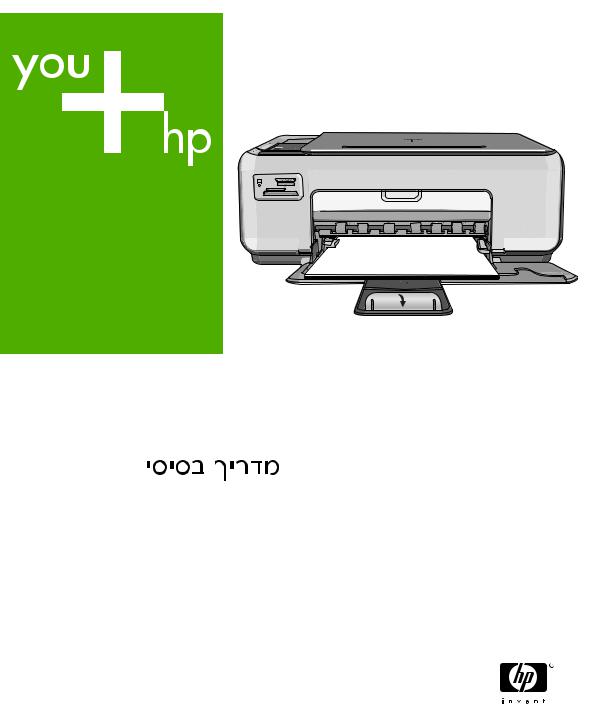
HP Photosmart C4200 All-in-One series
Вводное руководство

Уведомления компании Hewlett-Packard
Сведения, содержащиеся в настоящем документе, могут быть изменены без предварительного уведомления.
С сохранением всех прав. Воспроизведение, адаптация и перевод без предварительного письменного разрешения запрещены, за исключением случаев, предусмотренных законодательством по защите авторских прав.
Компания HP не предоставляет каких-либо гарантий на изделия и услуги, кроме явно указанных в гарантийных обязательствах, прилагаемых к изделиям и услугам. Никакая часть данного документа не может рассматриваться как дополнительные гарантийные обязательства. Компания HP не несет ответственности за технические или редакторские ошибки и упущения в настоящем документе.
© Компания Hewlett-Packard Development, 2007 г
Windows, Windows 2000 и Windows XP являются зарегистрированными в США торговыми марками корпорации Microsoft.
Windows Vista является зарегистрированной торговой маркой или торговой маркой корпорации Microsoft в США и/или в других странах.
Intel и Pentium являются товарными марками или зарегистрированными товарными марками корпорации Intel или ее филиалов в США и других странах.
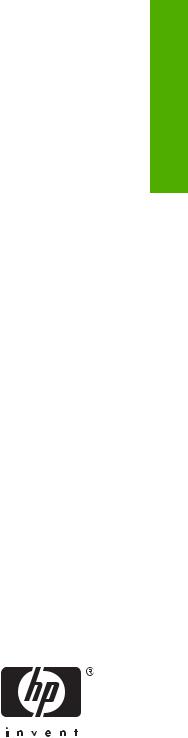
HP Photosmart C4200 All-in-One series
Основные сведения
Русский

Русский
Содержание
|
1 Обзор аппарата HP All-in-One |
|
|
Описание аппарата HP All-in-One……………………………………………………………………………….. |
5 |
|
Кнопки панели управления………………………………………………………………………………………… |
6 |
|
Источники дополнительной информации……………………………………………………………………. |
7 |
|
Загрузка оригиналов и бумаги……………………………………………………………………………………. |
8 |
|
Предотвращение замятия бумаги………………………………………………………………………………. |
9 |
|
Получение копии……………………………………………………………………………………………………….. |
9 |
|
Сканирование изображения……………………………………………………………………………………….. |
9 |
|
Печать фотографий формата 10 х 15 см (4 х 6 дюймов)……………………………………………. |
10 |
|
Замена картриджей…………………………………………………………………………………………………. |
11 |
|
Чистка аппарата HP All-in-One………………………………………………………………………………….. |
14 |
|
Чистка стекла экспонирования……………………………………………………………………………. |
14 |
|
Чистка подложки крышки……………………………………………………………………………………. |
14 |
|
2 Устранение неполадок и поддержка |
|
|
Удаление и повторная установка программного обеспечения……………………………………. |
16 |
|
Устранение неполадок, возникающих при установке аппаратного обеспечения…………. |
17 |
|
Устранение замятия бумаги……………………………………………………………………………………… |
19 |
|
Устранение неполадок с картриджами……………………………………………………………………… |
20 |
|
Получение поддержки……………………………………………………………………………………………… |
20 |
|
3 Техническая информация |
|
|
Требования к системе……………………………………………………………………………………………… |
22 |
|
Технические характеристики……………………………………………………………………………………. |
22 |
|
Ресурс картриджа……………………………………………………………………………………………………. |
22 |
|
Соответствие нормам………………………………………………………………………………………………. |
23 |
|
Гарантия…………………………………………………………………………………………………………………. |
24 |
4 HP Photosmart C4200 All-in-One series

1 Обзор аппарата HP All-in-One
Аппарат HP All-in-One позволяет быстро и легко выполнять такие задачи, как копирование и сканирование документов или печать фотографий с карты памяти. Многие функции аппарата HP All-in-One доступны непосредственно на панели управления и для их использования не требуется включать компьютер.

Интерактивная справочная система содержит подробные инструкции по использованию всех функций и возможностей, в том числе программного обеспечения HP Photosmart, прилагаемого к HP All-in-One.
Русский
Описание аппарата HP All-in-One
|
Цифра |
Описание |
|
1 |
Панель управления |
|
2 |
Кнопка Вкл |
|
3 |
Гнезда для карт памяти |
|
4 |
Входной лоток |
|
5 |
Удлинитель лотка |
|
6 |
Направляющая ширины бумаги |
|
7 |
Дверца доступа к картриджам |
|
8 |
Стекло экспонирования |
|
9 |
Подложка крышки |
|
Обзор аппарата HP All-in-One |
5 |

Русский
Глава 1
(продолж.)
Цифра Описание
10Задняя дверца
11Задний порт USB
12Разъем питания*
*Используйте только вместе с блоком питания, поставляемым НР.
Кнопки панели управления
|
Цифра |
Значок |
Название и описание |
|||||||||||||||
|
1 |
Кнопка Вкл.: включение или выключение аппарата |
||||||||||||||||
|
HP All-in-One. Когда питание HP All-in-One выключено, |
|||||||||||||||||
|
аппарат по-прежнему потребляет небольшое количество |
|||||||||||||||||
|
энергии. Чтобыполностьюотключитьпитание, выключите |
|||||||||||||||||
|
аппарат HP All-in-One и отсоедините кабель питания. |
|||||||||||||||||
|
2 |
Кнопка Качество: изменение качества копий и |
||||||||||||||||
|
фотографий, которые печатаются с карты памяти. По |
|||||||||||||||||
|
умолчанию для обычной и фотобумаги установлено |
|||||||||||||||||
|
качество «две звездочки». Фактическое качество |
|||||||||||||||||
|
напечатанного документа зависит от типа бумаги. Для |
|||||||||||||||||
|
обычнойбумагидвезвездочкиобеспечиваютнормальное |
|||||||||||||||||
|
качество. Для фотобумаги две звездочки соответствуют |
|||||||||||||||||
|
лучшему качеству. |
|||||||||||||||||
|
3 |
Кнопка Формат. Изменение размера изображения на 100 |
||||||||||||||||
|
% (Истинный размер), размещение его на странице (По |
|||||||||||||||||
|
формату бумаги) или печать изображений без полей |
|||||||||||||||||
|
(Без полей). Значением по умолчанию является 100 % |
6 HP Photosmart C4200 All-in-One series
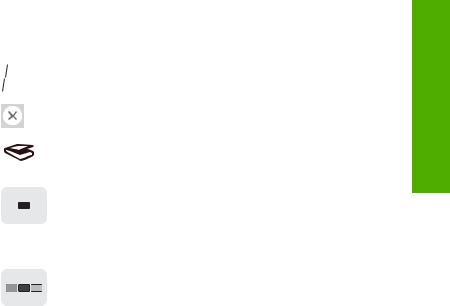
(продолж.)
|
Цифра |
Значок |
Название и описание |
|
для обычной бумаги, а также печать изображений без |
||
|
полей для фотобумаги. |
||
|
4 |
Кнопка Копии: установка необходимого количества |
|
|
копий. |
||
|
5 |
Кнопка Отмена: остановка задания (сканирования или |
|
|
копирования) или сброс настроек (Качество и Копии). |
||
|
6 |
Кнопка Сканирование: запуск сканирования. Если |
|
|
установлена карта памяти, то при нажатии этой кнопки |
||
|
произойдет переход к следующей фотографии. |
||
|
7 |
Кнопка Запуск Ч/Б копирования: запуск задания на |
|
|
черно-белое копирование. В некоторых случаях |
||
|
(например, после устранения замятия бумаги) с помощью |
||
|
данной кнопки можно возобновить печать. Если |
||
|
установлена карта памяти, эта кнопка действует так же, |
||
|
как и кнопка возврата к предыдущему изображению. |
||
|
8 |
Кнопка Запуск цветного копирования: запуск цветного |
|
|
копирования. В некоторых случаях (например, после |
||
|
устранения замятия бумаги) с помощью данной кнопки |
||
|
можно возобновить печать. Если установлена карта |
||
|
памяти, при нажатии этой кнопки запускается печать |
||
|
текущего изображения. |
||
Источники дополнительной информации
Информацию о настройке и использовании аппарата HP All-in-One содержат различные печатные и интерактивные документы.
•Руководство по установке
Руководство по установке содержит инструкции по подготовке аппарата HP All-in-One к работе и установке программного обеспечения. Инструкции в руководстве необходимо выполнять в указанной последовательности. Если во время установки возникли проблемы, см. «Устранение неполадок» в последнем разделе Руководства по установке или главу «Устранение неполадок и поддержка» на стр. 16 в этом документе.
•Интерактивная справочная система
Интерактивная справочная система содержит подробные инструкции по использованию функций аппарата HP All-in-One, которые не описаны в этом Руководстве пользователя, в том числе функций, доступных только при использовании программы, установленной вместе с HP All-in-One.
•www.hp.com/support
При наличии доступа к Интернету можно получить помощь и техническую поддержку на Web-сайте HP. На этом Web-сайте приведены сведения о технической поддержке, драйверах и расходных материалах, а также информация для заказа.
Русский
|
Источники дополнительной информации |
7 |
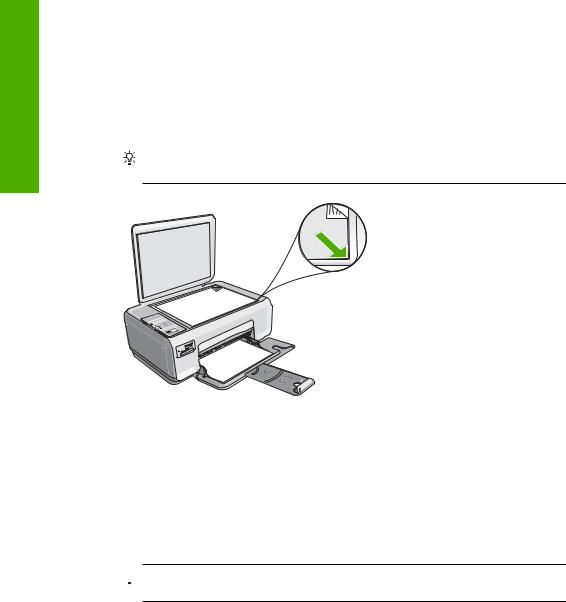
Глава 1
Загрузка оригиналов и бумаги
Можно копировать или сканировать оригиналы размера от Letter до A4, поместив их на стекло.
Загрузка оригинала на стекло сканера
|
1. |
Поднимите крышку аппарата HP All-in-One. |
||
|
2. |
Загрузите оригинал на стекло экспонирования отпечатанной стороной вниз в |
||
|
правом переднем углу. |
|||
|
Русский |
|||
|
Совет При загрузке оригинала обращайте внимание на указатели вдоль |
|||
края стекла экспонирования.
3. Закройте крышку.
Загрузка фотобумаги формата 10 x 15 см во входной лоток
1.Извлеките всю бумагу из входного лотка.
2.Загрузите стопку фотобумаги в правый дальний угол входного лотка коротким краем вперед и печатной стороной вниз. Сдвиньте стопку фотобумаги вперед до упора.
Если используется фотобумага с перфорированными полями, загружайте фотобумагу полями к себе.

3.Пододвиньте направляющую ширины бумаги вплотную к краю стопки бумаги. Не перегружайте входной лоток; убедитесь, что стопка бумаги свободно помещается во входном лотке, не превышая высоты направляющей ширины бумаги.
8 HP Photosmart C4200 All-in-One series

Предотвращение замятия бумаги
Для предотвращения замятий бумаги следуйте следующим рекомендациям.
•Периодически извлекайте напечатанные страницы из выходного лотка.
•Чтобы предотвратить скручивание и замятие бумаги, храните неиспользуемую бумагу в горизонтальном положении в многоразовой упаковке.
•Убедитесь, что бумага, загруженная во входной лоток, не имеет изгибов, загнутых краев и разрывов.
•Не загружайте во входной лоток одновременно бумагу разных типов и форматов. Все листы в стопке должны иметь одинаковый формат и тип.
•Отрегулируйте направляющую ширины бумаги во входном лотке таким образом, чтобы она плотно прилегала к бумаге. Убедитесь, что направляющая ширины бумаги не сгибает бумагу во входном лотке.
•Не перегружайте входной лоток; убедитесь, что стопка бумаги свободно помещается во входном лотке, не превышая высоты направляющей ширины бумаги.
•Не прилагайте излишних усилий при загрузке бумаги во входной лоток.
•Используйте типы бумаги, рекомендуемые для аппарата HP All-in-One.
Получение копии
Для получения качественных копий можно использовать панель управления.
Получение копии с помощью панели управления
1.Убедитесь, что во входной лоток загружена бумага.
2.Загрузите оригинал на стекло экспонирования отпечатанной стороной вниз в правом переднем углу.
3.Для начала копирования нажмите Запуск Ч/Б копирования или Запуск цветного копирования.
Сканирование изображения
Сканированиеразмещенныхнастекледокументовиизображенийможнозапустить с компьютера или с аппарата HP All-in-One. В этом разделе рассматривается второй вариант: сканирование с помощью панели управления HP All-in-One на компьютер.
Для использования функций сканирования необходимо подключить аппарат HP All-in-One к компьютеру. При этом питание устройства и компьютера должно быть включено. Перед сканированием также необходимо установить и запустить на компьютере программное обеспечение HP Photosmart. Чтобы убедиться, что
Русский
|
Предотвращение замятия бумаги |
9 |
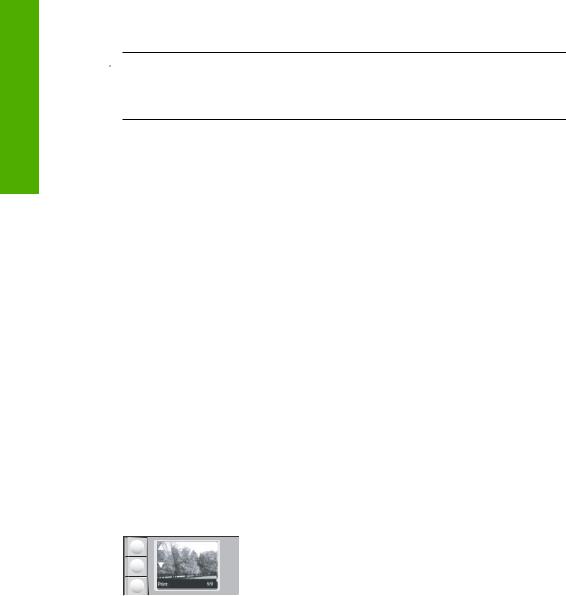
Русский
Глава 1
программное обеспечение HP Photosmart запущено на компьютере с ОС Windows,
найдите значок Контроль цифровой обработки изображений НР в системной области панели задач (в правом нижнем углу экрана, рядом с часами).

Сканирование с сохранением на компьютере
1.Загрузите оригинал на стекло экспонирования отпечатанной стороной вниз в правом переднем углу.
2.Убедитесь, что в гнездах для карт памяти аппарата HP All-in-One отсутствуют карты памяти.
3.Нажмите Сканирование.
На компьютере отображается предварительно отсканированное изображение, которое можно отредактировать. Все изменения применяются только для текущего сеанса сканирования.
В программе HP Photosmart имеется много инструментов, с помощью которых можно отредактировать отсканированное изображение. Общее качество изображения можно повысить, выполнив регулировку яркости, резкости, тона цвета и насыщенности. Можно также обрезать, выпрямить, повернуть изображение или изменить его размер.
4.Выполнив все необходимые изменения в окне предварительного просмотра, нажмите Принять.
Печать фотографий формата 10 х 15 см (4 х 6 дюймов)
Аппарат позволяет выбирать отдельные фотографии на карте памяти для печати на формате 10 x 15 см.
Печать одной или нескольких фотографий формата 10 x 15 см
1.Вставьте карту памяти в соответствующее гнездо аппарата HP All-in-One. На экране будет показано последнее изображение на карте.
2.Загрузите фотобумагу 10 x 15 см во входной лоток.
3.С помощью кнопок, расположенных на экране рядом со значками 

10 HP Photosmart C4200 All-in-One series

|
4. |
Выполните одно из следующих действий: |
||
|
• Для быстрой печати с немного пониженным разрешением оставьте для |
|||
|
параметра Качество значение наилучшего разрешения (обозначается |
|||
|
значком с двумя звездочками на экране). |
|||
|
• Для установки максимального разрешения нажимайте кнопку Качество до |
|||
|
тех пор, пока на экране не появится значок с тремя звездочками. |
|||
|
• Для печати с максимальной скоростью и пониженным разрешением |
|||
|
нажимайте кнопку Качество до тех пор, пока на экране не появится значок |
|||
|
с одной звездочкой. |
|||
|
5. |
Оставьте для параметра Размер значение по умолчанию Без полей. |
Русский |
|
|
6. |
Нажимайте кнопку Копии до тех пор, пока на экране не появится нужное |
||
|
количество копий. |
|||
|
7. |
Нажмите кнопку Печать. |
||

Замена картриджей
Следуйте этим инструкциям для замены картриджей. Кроме того, эти инструкции могут помочь при ухудшении качества печати из-за проблем с картриджами.

При появлении сообщения о низком уровне чернил приготовьте картридж для замены. Заменяйте картриджи, если текст на распечатках выглядит бледным, а также при ухудшении качества печати из-за проблем с картриджами.
Заказать картриджи для аппарата HP All-in-One можно по адресу: www.hp.com/buy/ supplies. При появлении запроса выберите страну/регион и выполните инструкции для выбора продукта, а затем щелкните по одной из ссылок на странице для его приобретения.
Замена картриджей
1. Убедитесь в том, что аппарат HP All-in-One включено.

2.Убедитесь, что во входной лоток загружена обычная белая бумага формата A4
или Letter.
3.Откройте дверцу доступа к картриджам.
Каретка аппарата HP All-in-One начнет перемещаться в крайнее правое положение.
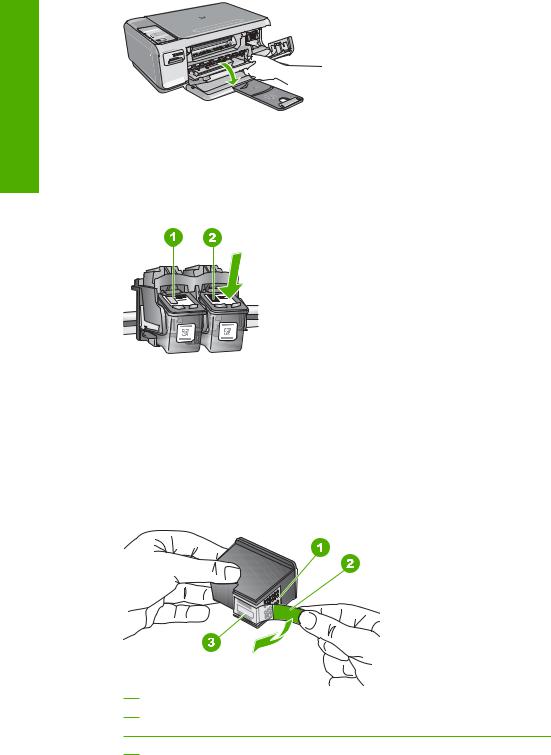
4.Дождитесь остановки каретки, затем нажмите слегка на картридж, чтобы его извлечь.
Вслучае замены трехцветного картриджа извлеките картридж из гнезда слева.
Вслучае замены черного или фотокартриджа извлеките картридж из гнезда справа.
|
1 |
Гнездо для трехцветного картриджа |
|
2 |
Гнездо для черного картриджа и фотокартриджа |
5.Извлеките картридж из гнезда, потянув его на себя.
6.При замене черного картриджа его следует хранить в защитном футляре или герметичном пластиковом контейнере.
7.Извлеките новый картридж из упаковки и, держа его только за детали из черной пластмассы, аккуратно удалите пластиковую ленту, потянув ее за розовый язычок.
1Медные контакты
2Пластиковая лента с розовым язычком (необходимо удалить перед установкой)
3Сопла под защитной лентой
12 HP Photosmart C4200 All-in-One series
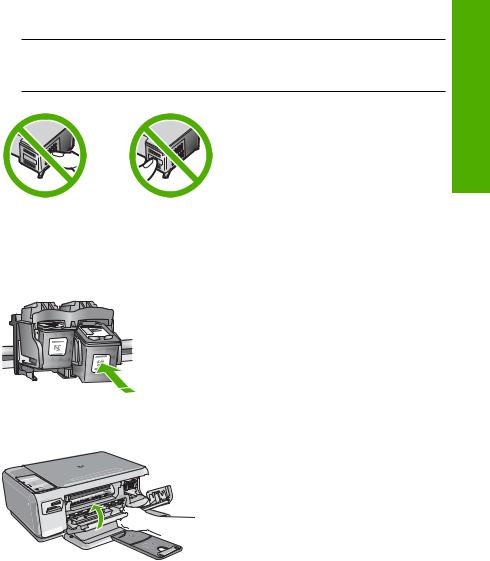

Русский
8.Вставьте новый картридж в пустое гнездо. Затем осторожно задвиньте его в гнездо до упора, пока он не зафиксируется со щелчком.
Трехцветный картридж устанавливается в левом слоте. Черный или фотокартридж устанавливается в правом слоте.
9. Закройте дверцу доступа к картриджам.
Если был установлен новый картридж, аппарат HP All-in-One напечатает страницу выравнивания картриджа.
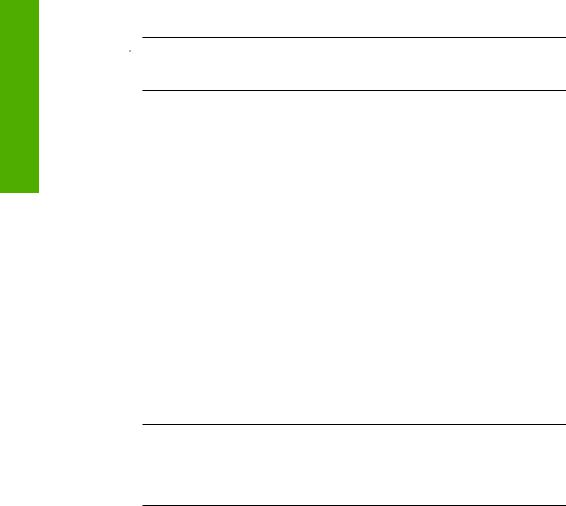
Русский
Глава 1
10.При появлении запроса убедитесь, что во входной лоток загружена белая бумага, и нажмите кнопку рядом с OK.

11.Поместите бумагу на стекло сканера лицевой стороной вниз и нажмите кнопку рядом с OK для сканирования страницы.
Когда кнопка Вкл. перестанет мигать, выравнивание будет завершено и можно будет извлечь страницу.
Чистка аппарата HP All-in-One
Для обеспечения высокого качества копий и отсканированных изображений необходимо протирать стекло экспонирования и подложку крышки от пыли. Кроме того, следует вытирать пыль с внешней поверхности аппарата HP All-in-One.
Чистка стекла экспонирования
Отпечатки пальцев, пятна, волосы и пыль на поверхности основного стекла снижают производительность и ухудшают точность работы функций копирования и сканирования.
Очистка стекла
1.Выключите аппарат HP All-in-One, отсоедините кабель питания и поднимите крышку.
2.Очистите стекло мягкой тканью или губкой, слегка смоченной неабразивным средством для чистки стекла.

3.Во избежание появления пятен на отсканированных изображениях чистите стекло сухой, мягкой тканью без волокон.
4.Подключите кабель питания, а затем включите аппарат HP All-in-One.
Чистка подложки крышки
На белую подложку для документов, расположенную с нижней стороны крышки аппарата HP All-in-One, могут налипать загрязнения.
Очистка подложки крышки
1.Выключите аппарат HP All-in-One, отсоедините кабель питания и поднимите крышку.
2.Очистите белую подложку для документов мягкой тканью или губкой, слегка смоченной теплой водой с мягким мылом.
Удаляйте загрязнения, аккуратно протирая подложку. Не соскабливайте загрязнения.
14 HP Photosmart C4200 All-in-One series

Найди любой мануал:
Например: Sony VGN-FW460J/T
Вы можете бесплатно скачать Инструкция по эксплуатации для HP Photosmart C4283 All-in-One Printer.
Также вы сможете прочесть онлайн этот документ без скачивания.
Скачать Инструкция по эксплуатации для HP Photosmart C4283 All-in-One Printer
Тип файла
PDF
Размер
9.62 Mb
Кол-во страниц
155
Просмотров
1535
Читать онлайн Инструкция по эксплуатации для HP Photosmart C4283 All-in-One Printer (Страница 1)
Другие МФУ HP Photosmart C4283 All-in-One Printer
Топ HP МФУ
Вопросы
Ранее вы смотрели
Эта страница полезна для вас? Поделитесь ссылкой:


